Como configurar os botões do telefone Pixel 6
O que saber
- Acesse o aplicativo Configurações e selecione Configurações > Gestos para encontrar um bando de opções relacionadas a gestos.
- Uma vez no menu Gestos, toque em Sistema de Navegação para escolher entre gestos e um sistema de navegação de três botões.
- Selecione Navegação de 3 botões para ativar os botões Voltar, Início e alternar aplicativos.
Este artigo explica como os usuários do Google Pixel 6 e Pixel 6 Pro podem alternar entre a tela baseada em gestos e baseada em botões e a navegação no menu.
Como configuro os botões de navegação em um Pixel 6?
Um dos maiores atrativos quando se trata do Pixel 6 e do ecossistema Android como um todo é a capacidade de personalizá-lo exatamente ao seu gosto. Tudo, desde o papel de parede ao iniciador de aplicativo específico que você deseja usar, pode ser alterado, deixando você com um smartphone que parece único para você. Uma das mudanças mais importantes que você pode fazer em seu telefone é como você realmente navega por cada tela, com navegação baseada em gestos e um estilo de navegação mais retrô de três botões sendo suas duas opções.
Se você preferir a sensação clássica de três botões na parte inferior de cada tela, o seguinte é como você pode ativá-lo através dos menus do sistema Android.
-
Para mudar para o método de navegação de três botões, comece abrindo o seu Pixel 6 Configurações aplicativo.

-
Uma vez no aplicativo Configurações, selecione Sistema > Gestos > Sistema de Navegação para acessar as opções de navegação do Pixel 6.
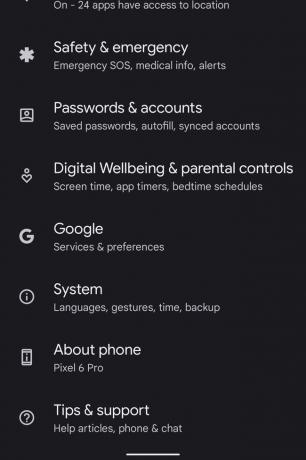
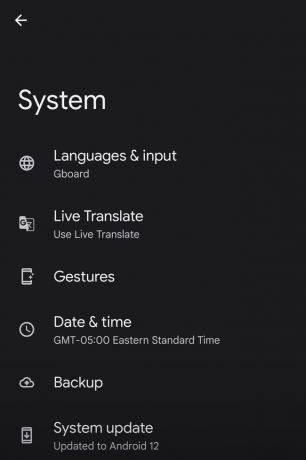
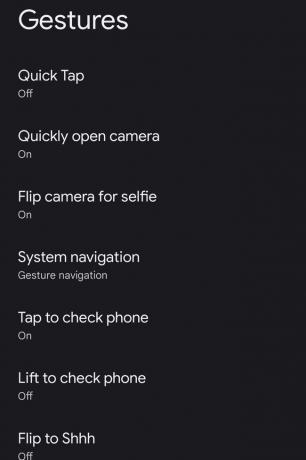
-
A partir daqui, selecione Navegação de 3 botões para habilitar o
Volte, Home e alterne os botões de aplicativos. Depois de escolhido, você terá a configuração clássica de três botões na parte inferior da tela.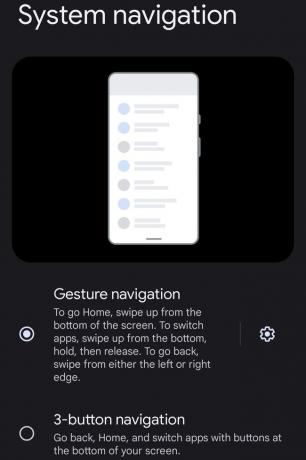

Quais são os três botões de navegação?
Apesar de um curto período de tempo durante o Android Pie época em que foram removidos do sistema operacional, o Android quase sempre ofereceu um sistema de navegação de três botões em alguma capacidade. Este método clássico de contornar as várias telas e sistemas do smartphone passou por diferentes iterações, mas as versões mais recentes relegaram-no a uma opção que você deve selecionar conscientemente, em vez do sistema padrão.
Tradicionalmente, os três botões são Voltar, Início e alternar aplicativos. Os três botões funcionam da seguinte forma:
- Voltar fornece uma opção rápida se você quiser retornar ao menu ou tela anterior, em vez de ter que deslizar da direita para a esquerda ao usar os gestos.
- O botão home é uma forma de sair de qualquer aplicativo ou menu que você esteja navegando no momento e ir direto para a tela inicial do dispositivo, em vez de ter que deslizar de baixo para cima no dispositivo.
- Uma vez tocado, o botão de troca de aplicativos puxa todos os aplicativos ativos abertos e os organiza em uma linha em cascata de janelas. Como o Android há muito é capaz de realizar multitarefas, este botão permite alternar rapidamente entre os diferentes aplicativos ou escolher quais deseja desligar com um rápido deslizar para cima.
Depois de ativados, os três botões de navegação geralmente permanecem na parte inferior da tela, independentemente de qual aplicativo está sendo executado em primeiro plano.
